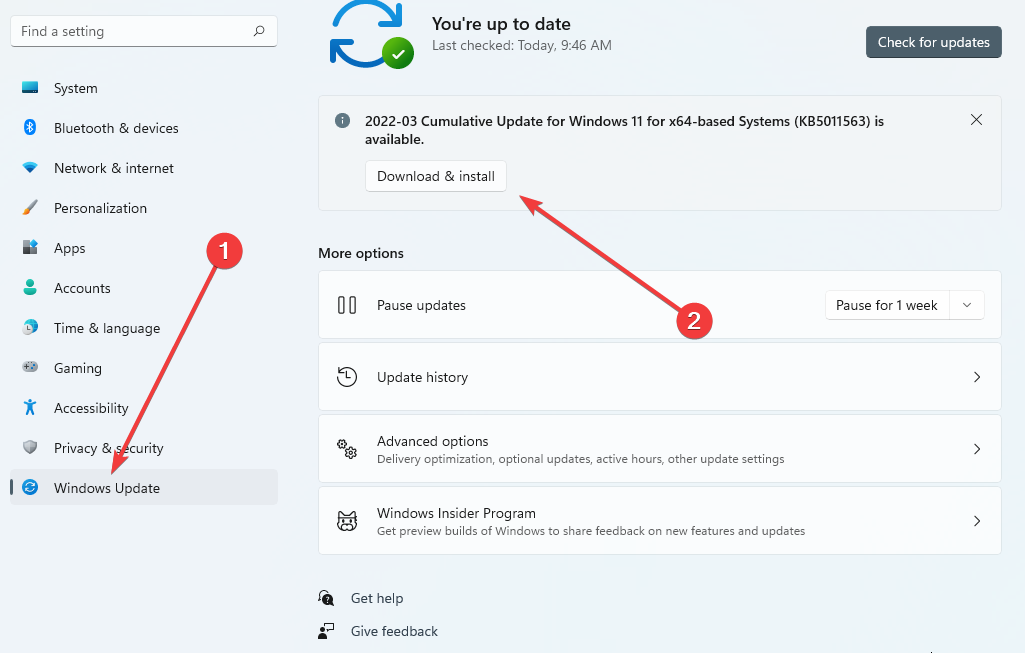- Logitech Unifying -tuotteet mahdollistavat jopa 6 tuotteet toimivat yhdellä vastaanottimella.
- Logitech Unifying -ohjelmisto toimii pariliitoksena vain Logitech Unifying -sertifioitujen tuotteiden kanssa, eikä se tue muita sarjoja.
- Entä jos kadotat vastaanottimen? Voit ostaa korvaavan vastaanottimen helposti.

Minimoi järjestelmän resurssien käyttöasteet ja lisää pelin sisäistä FPS: ää, tehosta yleistä suorituskykyä ja vähennä latenssiongelmia Peli Fire.
- Pelien täydellinen optimointi
- Tiedostojen eheytysapuohjelma ja sovellusten optimointi
- Asetusten säätötyökalu
- Hallitse kaikkia pelejä yhdessä yhdistetyssä paneelissa
- Automaattinen RAM-optimointi
- Rajoittaa tarpeettomia prosesseja
Hyödynnä runsaat tarjoukset!
Logitechissä on hullu ominaisuus, joka auttaa meitä vähentämään sotkua poistamalla tarpeen kuljettaa mukana useita USB-dongeja jokaiselle Logitech-laitteelle (näppäimistö, hiiri, kosketuslevy, ohjauslevy ja paljon muuta).
Yhdellä vastaanottimella voit rekisteröidä jopa 6 Logitech-laitetta. Tätä varten Logitech käyttää Logitech Unifying Software -nimistä ohjelmaa.
Sovelluksen avulla voit yhdistää useita Logitech Unifying Certified -tuotteita yhteen Logitech Unifying Receiver -vastaanottimeen, ja voit käyttää jopa 6 tuotetta samanaikaisesti tällä vastaanottimella.
Tämä ohjelmisto on ladattavissa ja käytettävissä ilmaiseksi, mutta ongelmana on, että sitä ei ole päivitetty vähään aikaan ja sen asentaminen ja yhdistäminen voi olla hieman monimutkaista.
Jatka lukemista saadaksesi selville, kuinka voit ladata ja asentaa Logitech Unifying Software for Windows 11:n.
Kuinka voin ladata Logitech Unifying -ohjelmiston asennusohjelman ja käyttää sitä?
1. Lataa ohjelmisto
- Mene Logitechin virallinen lataussivu.
- Logitechilla ei ole vielä virallista asennusohjelmaa Windows 11:lle. Valitse siis Windows 10 -versio. Tämä tukee ja toimii myös Windows 11:n kanssa.
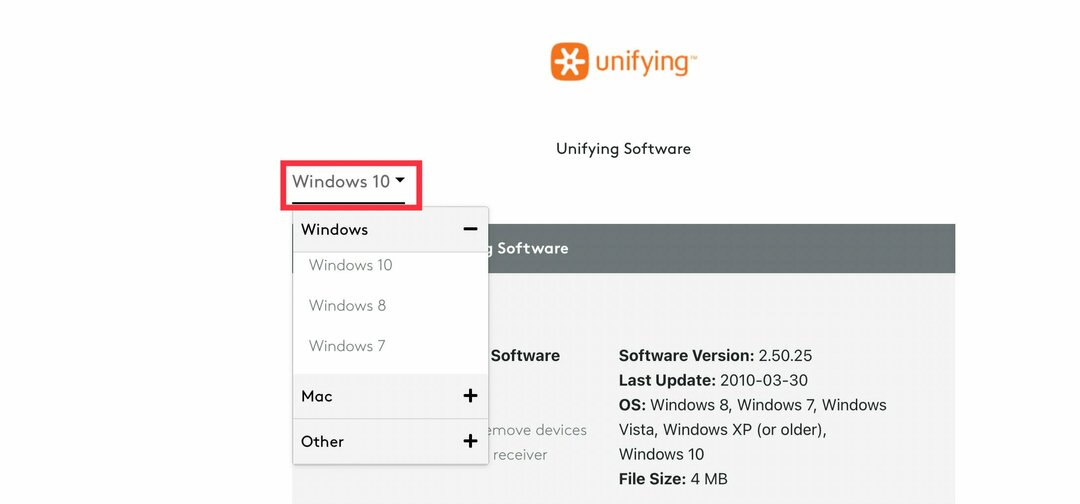
- Klikkaa ladata.
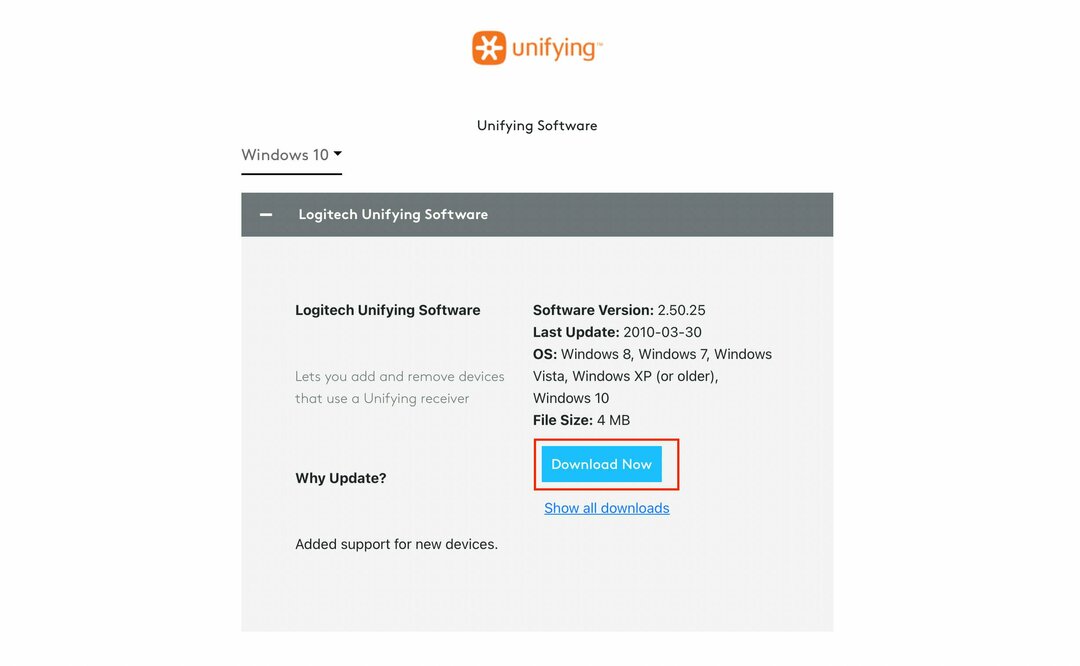
Kun olet valmis, noudata näitä ohjeita asentaaksesi ja muodostaaksesi laiteparin.
2. Asenna sovellus
- Kun olet ladannut ohjelmiston Logitechin verkkosivustolta, avaa sovellus asentaaksesi ohjelman.
- Kun ohjelma on avattu, valitse Hyväksyn lisenssisopimuksen ehdot ja klikkaa Asentaa.
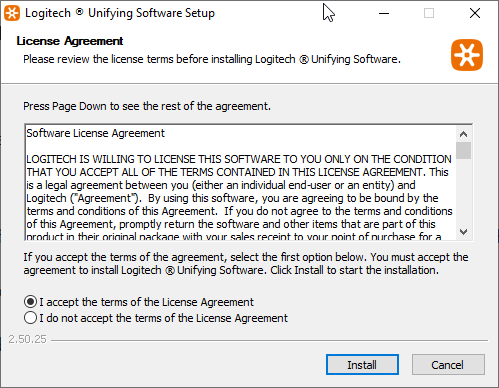
- Odota, että asennusprosessi on valmis.
- Kun asennus on valmis, napsauta Viedä loppuun yhdistääksesi Logitech-laitteesi.
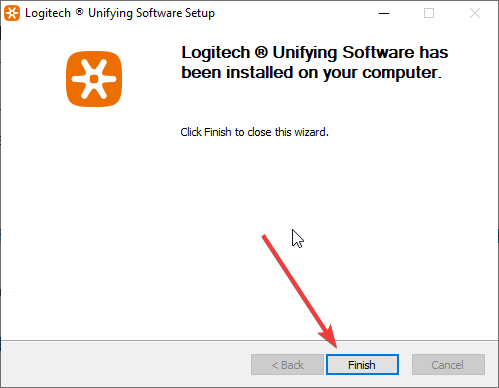
- Pitäisikö RAM: n olla nopeampi kuin prosessori? Ota selvää täältä
- Eikö muisti riitä Windows 11:ssä? Tässä on mitä tehdä
3. Yhdistä Logitech-laitteet
- Liitä yhdistävä vastaanotin tietokoneesi USB-porttiin.
- Napsauta Käynnistä-valikkoa ja napsauta Logitech Unifying kuvake.
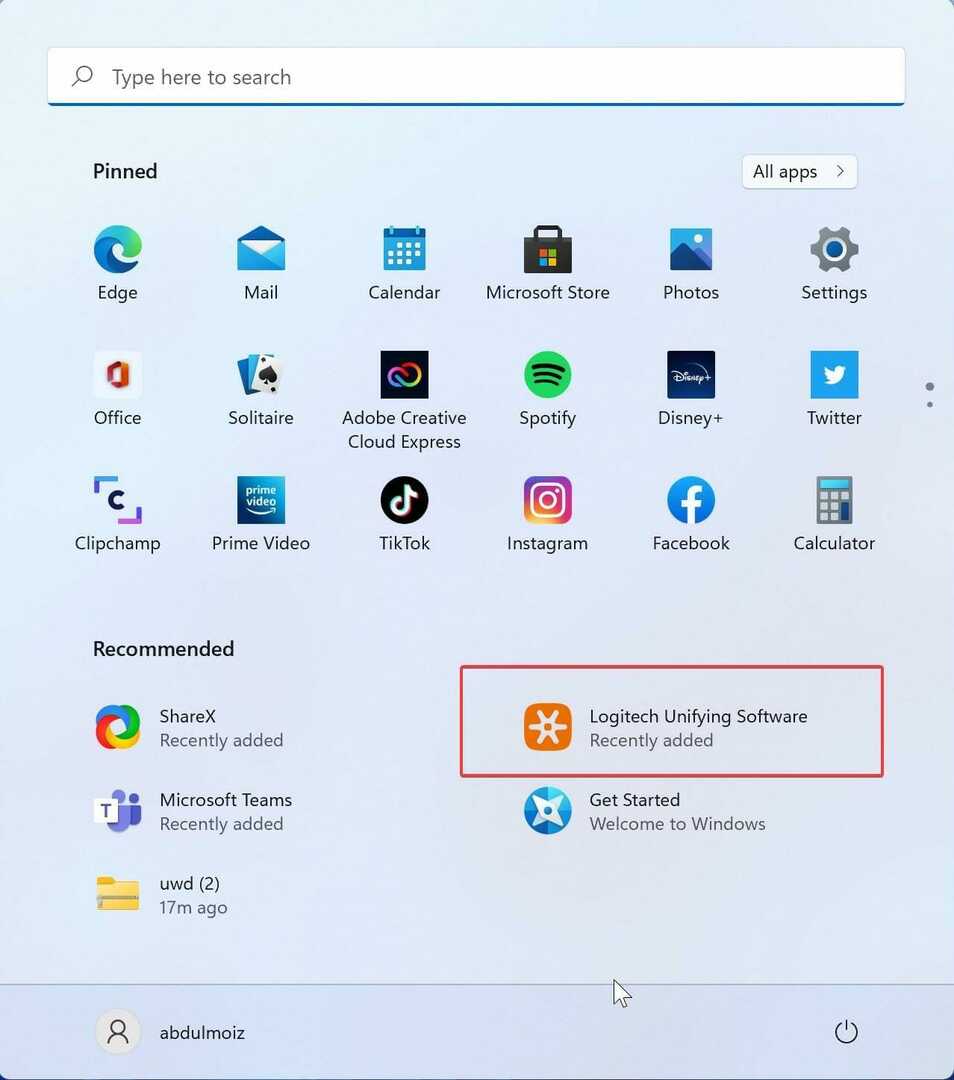
- Klikkaa Seuraava tervetulonäytössä.
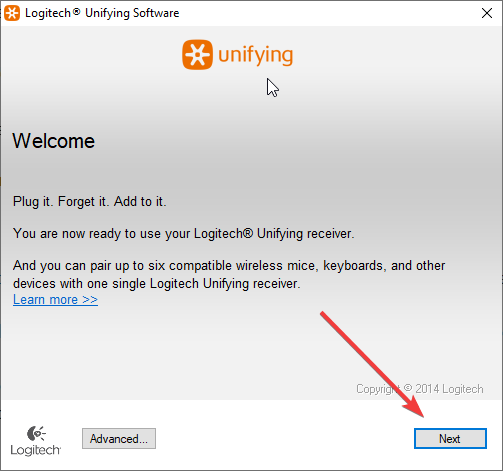
- Käynnistä nyt Logitech-laitteet uudelleen sammuttamalla ja käynnistämällä ne.
- Odota, että ohjelma havaitsee laitteesi. Kun Logitech-laite on havaittu, valitse se varmistaaksesi, että se toimii oikein Joo ja napsauta sitten Seuraava.
- Laitteesi on nyt valmis käytettäväksi.
Toista vaiheet jokaisen laitteen kanssa yhdistääksesi ne sovellukseen, ja voit yhdistää jopa 6 laitetta.
Tukeeko Logitech Gsuite Logitech Unifyingia?
Logitech G Suite -laitteet, kuten G Hub, on tehty yksinomaan pelaajille. Sen avulla he voivat muokata pelikokemustaan laajasti. Logitech G -tuotteet eivät tue Logitech Unifying -ohjelmaa. Logitech G Suiten (G Hub ja G -laitteet) avulla pelaajat voivat integroida G-laitteet G Hubiin, mikä parantaa merkittävästi pelikokemusta.
Jos sinulla on Logitech G -laite, voit asenna Ghub, ja siinä on enemmän salamaefektejä verrattuna aiempaan peliohjelmistoon, Logitechin peliohjelmisto. G Hub sisältää nyt Screen Sampler- ja Audio Visualizer -tehosteet.
Voit myös luoda makron ja määrittää sen näppäimistön näppäimelle, hiiren painikkeelle tai muille syöttölaitteille. Voit ladata muiden pelaajien profiileja, ja voit myös jakaa omasi.
Mutta joskus G Hub -ohjelmisto lakkaa toimimasta Windows 11:ssäsi ja 10 järjestelmää, ja se voi johtua useista syistä. Jos G Hub ei toimi, yritä poistaa ohjelmisto ja asentaa se uudelleen (G Hub).
Logitech Unifying on erinomainen idea, jonka Logitech-tiimi toteutti tavallisille ja toimistokäyttäjille. Kun yhä useammat ihmiset ostavat Bluetooth-laitteita vapautuakseen langoista, langattomiin laitteisiin liittyy ongelmia, kuten se, että jokaisen laitteen mukana tulee vastaanotin.
Logitech ratkaisi tämän ongelman omalla tavallaan Logitech Unifying -sovelluksella. Lisäksi voit helposti ostaa korvaavan vastaanottimen, jos kadotat sen.
 Onko sinulla edelleen ongelmia?Korjaa ne tällä työkalulla:
Onko sinulla edelleen ongelmia?Korjaa ne tällä työkalulla:
- Lataa tämä PC Repair Tool arvioitiin erinomaiseksi TrustPilot.comissa (lataus alkaa tältä sivulta).
- Klikkaus Aloita skannaus löytääksesi Windows-ongelmia, jotka voivat aiheuttaa tietokoneongelmia.
- Klikkaus Korjaa kaikki korjata Patented Technologies -ongelmia (Eksklusiivinen alennus lukijoillemme).
Restoron on ladannut 0 lukijat tässä kuussa.